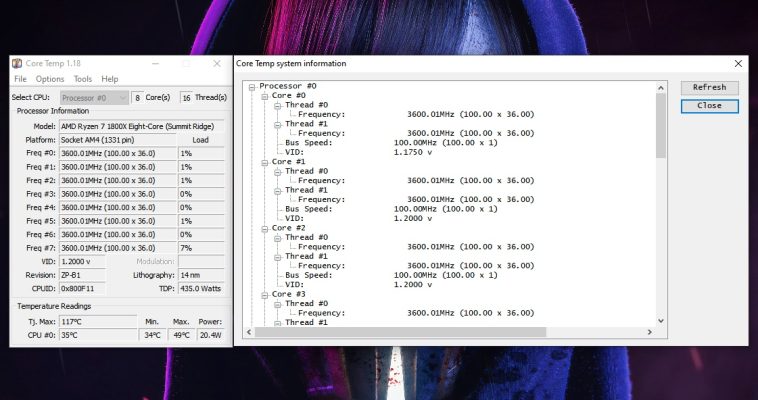La historia es siempre la misma: En el hemisferio norte se preparan para un duro invierno, y en el hemisferio sur ya se están cocinando antes del verano, pero la guerra contra el exceso de temperatura en nuestros ordenadores no conoce límites geográficos. Una de las herramientas más efectivas para vigilar de cerca a ese número maldito es Core Temp, que reporta en tiempo real mínimos, máximos, frecuencias y porcentajes de utilización para cada núcleo disponible.
¿Recuerdas el episodio de Los Simpsons en el que Milhouse es perseguido por un rayo solar? Bien, algunos nos sentimos de ese modo en estos momentos, pero la situación es aún más compleja para nuestros ordenadores. A menos que utilicemos un chiller u otra solución exótica de refrigeración, su «piso» de temperatura es idéntico al del ambiente, y con cargas un poco más pesadas de lo normal o un mantenimiento general en pausa… el resultado final es una combinación de inestabilidad y pérdida de rendimiento.
El administrador de tareas de Windows puede reportar la temperatura del GPU, pero esa misma función no está disponible para el procesador. De hecho, sabemos que ni siquiera registra la frecuencia correctamente, por lo tanto, necesitamos algo más. Ese algo es Core Temp, todo un clásico para medir la temperatura del CPU, y observar valores secundarios como la frecuencia y el uso de cada núcleo.
Descarga Core Temp para medir la temperatura de tu CPU
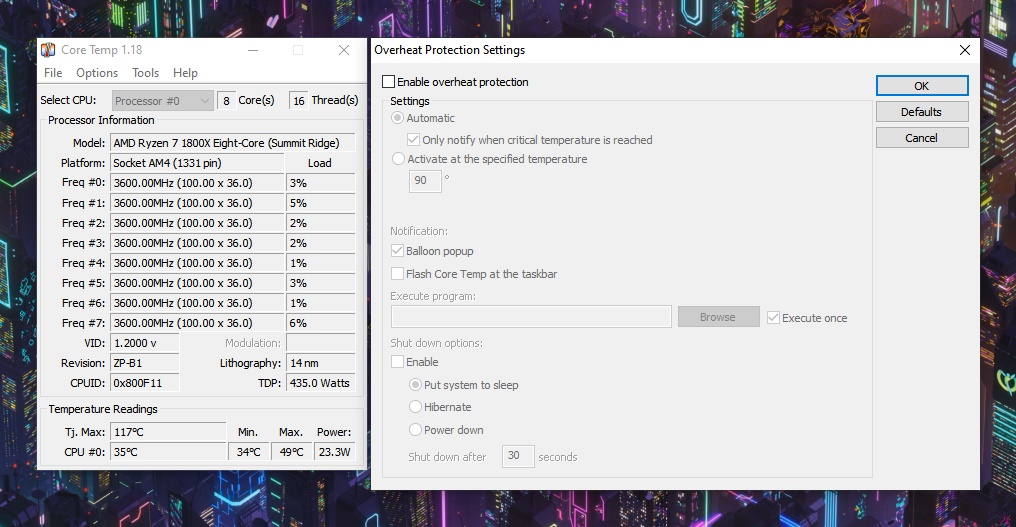
Al visitar la página oficial de Core Temp, recomiendo hacer clic en la opción More Downloads y seleccionar la edición portátil, ya que es más fácil de evaluar. Una descompresión del zip y un doble clic en su ejecutable nos llevan a la interfaz, con información sobre el tipo y modelo de procesador, el número de núcleos, frecuencia y utilización, voltaje principal, revisión y litografía, TDP aproximado (esto puede ser incorrecto), y lo más importante que es la sección dedicada a temperatura.
Los valores se calculan a partir de la condición del núcleo 0, con lecturas de temperatura mínima, temperatura máxima, el techo para el TJ Max (o sea, el límite antes de activar protecciones térmicas), y el consumo estimado en vatios. Las opciones de configuración son relativamente sencillas, como el cambio de colores, el reemplazo de Celsius por Fahrenheit, la frecuencia de actualización y logging, y la activación de plugins. Estos plugins son básicamente widgets que extienden la información registrada por Core Temp más allá del programa, y se descargan a través del sitio oficial.
La última actualización de Core Temp incorpora soporte para los nuevos chips Raptor Lake y Alder Lake, mejora su compatibilidad con los APU Ryzen, y corrige casi una docena de bugs. Aún así, durante mis pruebas he detectado un valor incorrecto de TDP para mi procesador Ryzen de primera generación, por lo que es probable que reciba algunos ajustes extra. ¡Enlace más abajo!
Sitio oficial y descarga: Haz clic aquí